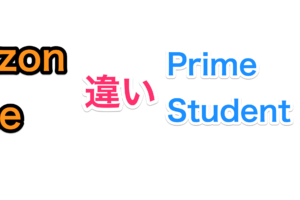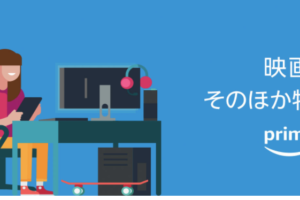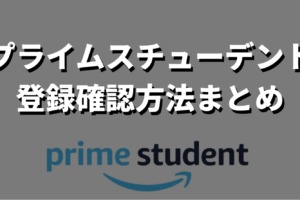- auユーザーのAmazonプライムの登録方法を知りたい
- あと、au Walletを使った登録方法も教えて下さい
といった悩みを解決します。
- アプリから移動する→アプリからブラウザでAmazonを開く上記のURLを踏むことでアプリからブラウザが開かれます。
②「Amazonブラウザ」←のURLを長押して『新しいタブで開く』を選択することでブラウザを開く
- ブラウザアプリのSafariやChromeに下記のURLを貼り付けても、ブラウザからアクセスすることができます。▼コピー用のURL
- Wi-Fiをオフにしてamazonプライム公式にアクセス
- 決済をau携帯決済にする
- au IDなどを入力する
- 手順に従って登録する
もくじ
auにおけるAmazonプライムの登録方法【au Walletを使った方法も解説】
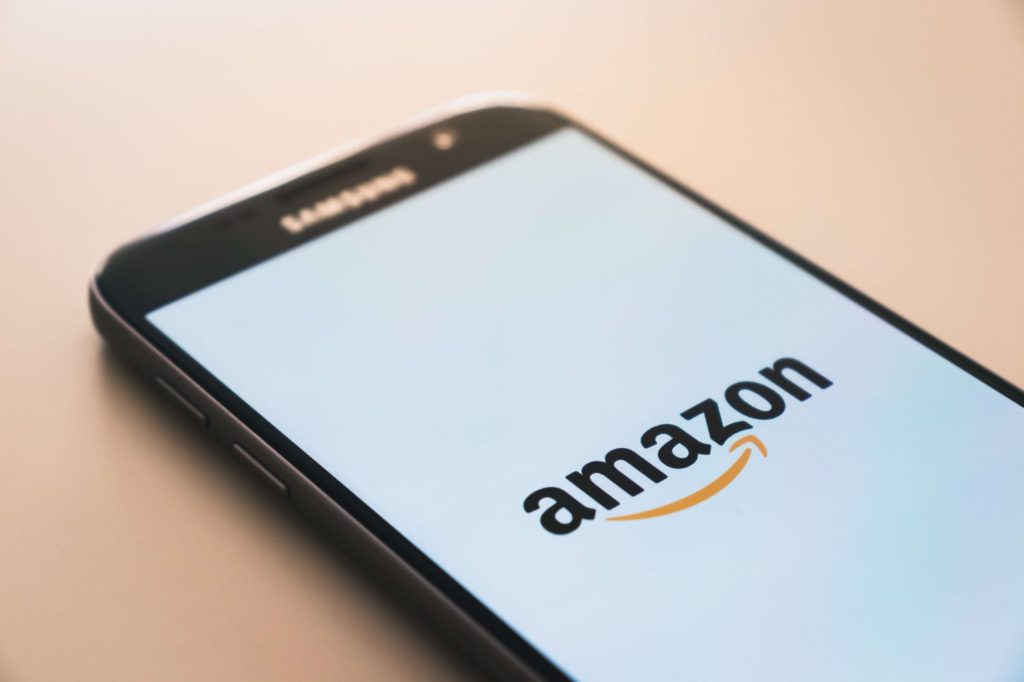
本記事では、以下の内容を解説します。
▼解説するauにおけるamazonプライム登録方法
- au携帯決済を使った
- au Walletを使った
それでは、それぞれ詳しく解説を敷きます。
au携帯決済を使ったAmazonプライムの登録方法
▼au携帯決済を使った登録手順は以下のとおりです。
- Wi-Fiをオフにする(携帯決済の場合は、携帯回線を使うため)
- amazonプライム公式にアクセス
- ※上記のURLを長押しして『新しいタブで開く』を選択してください
- amazonプライムは、アプリからは登録不可能です。
- Amazonカウントにログインをする
- お支払い方法を選択▶携帯電話会社『au』を選択する『個人用』も選択
- 手順にしたがって登録を完了する
まずは、Wi-Fiをオフにしましょう。携帯決済を使用する場合は携帯会社の回線を使わないと、決済をすることができません。
重要なポイントですが、Amazonプライムに登録する場合は、ブラウザからアクセスを行いましょう。
Amazonアプリから登録しようとするとエラーになります。
理由としては、アプリを使用すると『グーグルストア』や『アップルストア』に関税を取られるとため、それを避けるためにアマゾン側は、ブラウザからのみ登録できるように設定しているようです。
▼au携帯決済を登録していない場合
携帯決済を登録していない場合は、登録が必須です。
▼au携帯決済を登録して、Amazonプライムに登録する方法
①Amazonの『お客様の支払い方法』にアクセス」
②『お支払い方法を追加』を選択する
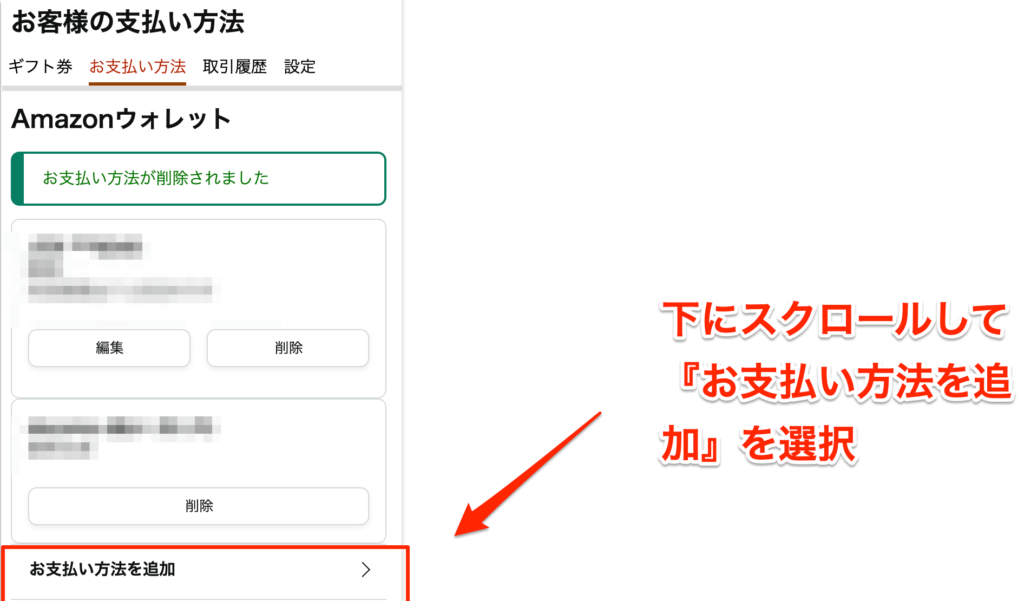
③『携帯決済』の項目を選択
④『au』を選択たくし、アカウントタイプは『個人用』を選択
⑤『続行』を選択
⑥Wi-Fiをオフにする
⑦au IDを入力し『次へ』を選択
電話番号やメールアドレスでログイン可能です。
⑧au登録時の暗証番号4桁を入力
忘れた場合は、右あたりにある暗証番号を忘れた場合を選択
⑨『同意する』を選択
※リンクを踏むと、上の章に飛びます。先程、登録方法を紹介していたページです。
au Walletを使ったAmazonプライムの登録方法
▼au Walletを使って登録方法
- amazonプライム公式にアクセス
- ※上記のURLを長押しして『新しいタブで開く』を選択してください
- amazonプライムは、アプリからは登録不可能です。
- Amazonカウントにログインをする
- お支払い方法を選択▶au Walletのカード情報を入力
- 手順にしたがって登録を完了する
基本的には、カード情報を間違えない限り問題なく登録をすることができるでしょう。
auユーザーがAmazonプライムに登録する方法でよくある疑問まとめ
auユーザーにおける、Amazonプライム登録時のエラーなどを詳しく解説をしていきます。
au amazonプライム 登録できない→ブラウザから
Amazonプライムに登録する場合は、ブラウザから登録する必要があります。
▼ブラウザから登録する方法
amazonプライム公式にアクセス
※上記のURLを長押しして『新しいタブで開く』を選択してください

上記を試してもうまく登録できない場合は、【解決率100%】Amazonプライムの会員登録できない場合【解決策まとめ】を参考にしていただけると幸いです。
amazonプライムってauユーザーは無料?30日間無料です
たまにau加入特典として無料体験がついてくることがありますが、基本的には新規にauに申し込んだ方が対象です。
そのため、それ以外の方は初回の30日間無料体験でしか無料にすることはできません。
とはいえ、30日間無料の無料体験を通じて、Amazonプライムのサービスを使って今後サブスクリプションを継続するかを決める事ができるはずです。
また、Amazonプライムは月額500円と非常にお得です。
500円で即日配達や、Amazonプライムビデオなどの様々さサービスを体験することが可能です。
まずは、30日間無料体験を是非試してみましょう!
【au版】Amazonプライムの登録方法の注意点→ブラウザからアクセス
本記事は『auユーザーにおけるAmazonプライムの登録方法』を解説しました。
基本的には、携帯決済をする場合はWi-Fiをオフにすること
そして、Amazonプライムに登録する場合は、ブラウザからアクセスすることに気をつけましょう。
本記事の簡単なまとめ
- Wi-Fiをオフにしてamazonプライム公式にアクセス
- 決済をau携帯決済にする
- au IDなどを入力する
- 手順に従って登録する